联想thinkpad笔记本电脑怎么用快捷键U盘启动装系统
来源:U大侠 时间:2018-06-04 浏览:8532
联想Thinkpad笔记本电脑怎么用U盘启动装系统?最近有用户想给thinkpad笔记本装系统但是不知道如何用U盘,下面就给大家介绍联想thinkpad笔记本电脑的U盘启动方法。
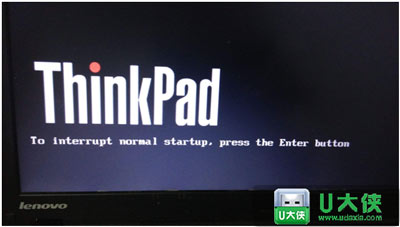
联想Thinkpad品牌笔记本一键启动U盘的快捷热键是:F12
操作步骤:
首先我们将已经使用U大侠U盘启动盘制作工具制作好的启动U盘插入到电脑USB插口(建议直接将U盘插入USB插口处,因为那样传输的性能比前置的要直接),然后重启电脑!
开启电脑后当看到开机画面的时候,连续按下键盘上的“F12”键,将会进入到一个启动项顺序选择的窗口!如下图所示。进入后的光标选择的选项是第一个“电脑本地系统引导”,可能有些人的默认第一个选项是电脑本地硬盘!
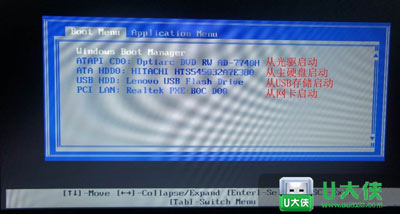
将光标移动选择到的地方显示“USB HDD:Lenovo USB Flash Drive”当我们按下快速热键F12的时候显示出来的选项中就包含有小编用U大侠制作好启动盘的U盘。选择好以后只需要按下回车键“Enter”即可进入U大侠主界面!如下图所示:
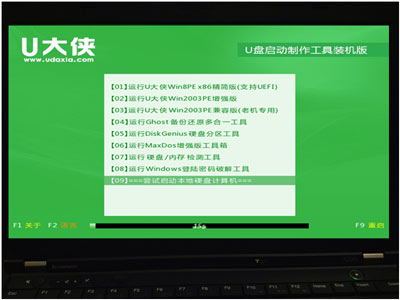
更多精彩内容,请关注U大侠官网或者关注U大侠官方微信公众号(搜索“U大侠”,或者扫描下方二维码即可)。

U大侠微信公众号
有问题的小伙伴们也可以加入U大侠官方Q群(129073998),U大侠以及众多电脑大神将为大家一一解答。
相关文章
-

-
随着618到来,联想骁龙855降至2000/骁龙710降至千元以下
2019-06-14 221
-
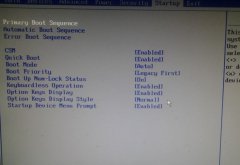
-
联想电脑bios启动项设置图文教程详解
2015-09-17 18444
-
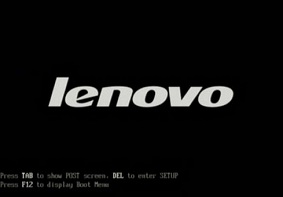
-
U大侠分享联想s40-70笔记本使用bios设置U盘启...
2019-10-23 687
-
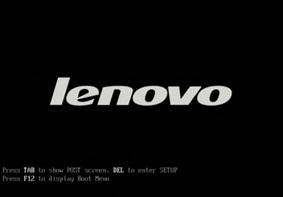
-
U大侠分享联想flex4使用bios设置U盘启动方法步骤
2019-10-23 296
-
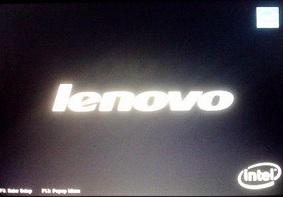
-
U大侠分享联想小新v1070使用bios设置U盘启动教程
2019-11-05 426
-
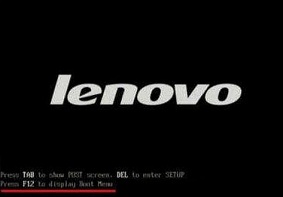
-
联想y700台式电脑通过bios设置U盘启动方法介绍
2019-11-07 574
-

-
联想miix4笔记本如何设置U盘启动?使用bios设...
2019-11-07 296
-
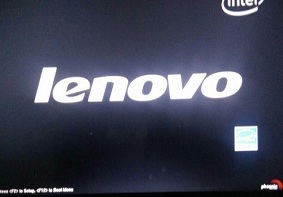
-
联想拯救者y910笔记本如何使用bios设置U盘启动?
2019-11-07 268
-
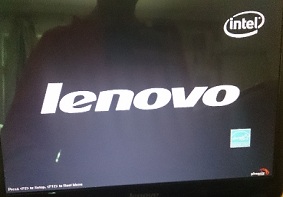
-
联想z510笔记本通过bios设置U盘启动方法介绍
2019-11-08 484
-

-
联想昭阳e42-80笔记本通过bios设置U盘启动的方法步骤
2019-11-08 4784
